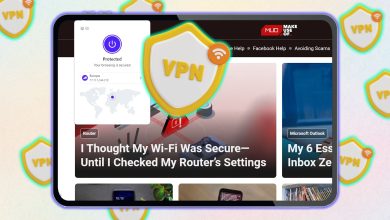على مر السنين ، تطورت Gmail من خدمة بريد إلكتروني بسيطة عبر الإنترنت إلى أداة أعمال قوية وجزء لا يتجزأ من النظام الأساسي لنظام الإنتاجية G Suite من Google. ولكن مع إضافة المزيد من الميزات إلى Gmail ، أصبح أداء الخدمة أقل سرعة.
ربما لاحظت أن تحميل (أو إعادة تحميل) Gmail في مُتصفحك قد يستغرق من ثانية إلى عدة ثوان – وهو مصدر مؤكد للإحباط عندما تُريد فقط التحقق من البريد الوارد أو كتابة بريد إلكتروني بسرعة. يُمكن أن يتفاقم هذا إذا كان جهاز الكمبيوتر الخاص بك يحتوي على معالج مُنخفض الجودة أو به مُواصفات مُتوسطة ، أو كان اتصالك بالإنترنت بطيئًا أو متقطعًا ، أو إذا كان لديك الكثير من الإضافات المثبتة في متصفحك.
حيث يعتمد معظم الأشخاص على حساب Gmail الخاص بهم للحصول على جرعاتهم اليومية من النشرات الإخبارية ورسائل البريد الإلكتروني للشركات وغيرها من الاتصالات الرسمية. تخيل أنك تقوم بتشغيل Gmail فقط لإدراك أنها بطيئة بشكل كبير. ماذا تفعل عندما تكون Gmail بطيئة ولا يُمكنك فتح بريد إلكتروني واحد دون لعن Google 10 مرات؟
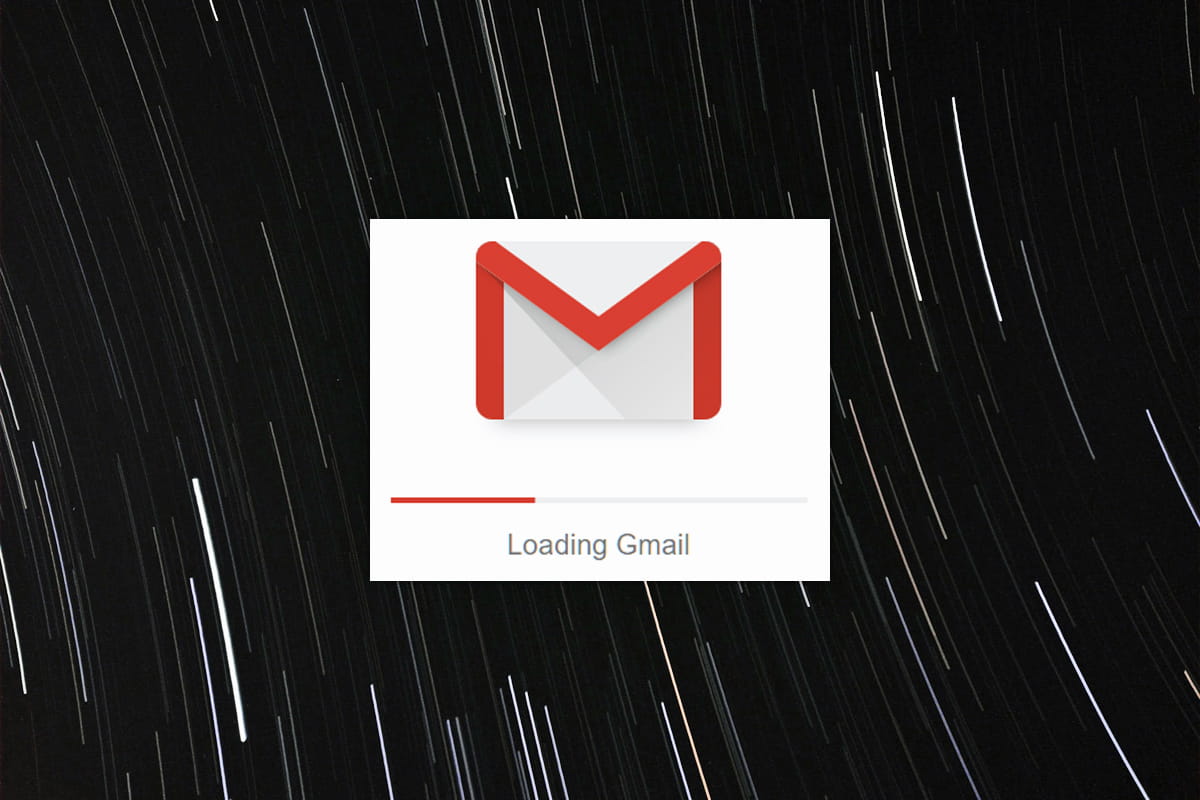
لماذا أداء Gmail بطيء جدًا
هناك طرق لإصلاح مُشكلة البطء في أداء Gmail وسنقوم بإدراجها جميعًا هنا. لاحظ أن سبب بُطء عمل Gmail يُمكن أن يُعزى إلى بطء الاتصال بالإنترنت. قد تكون الخدمة بطيئة أيضًا بسبب خطأ أو خلل في خوادم بريد Google. لقد حدث هذا من قبل وهكذا ، فمن الممكن تمامًا أنه يحدث مرة أخرى. يُمكنك التحقق مما إذا كانت خوادم Gmail قد تعطلت هنا.
هيا نبدأ.
1. إصلاح مشاكل المتصفح
أود أن أوصيك أن تبدأ مع متصفح آخر. إذا كنت تستخدم Chrome المعروف بالفعل أنه بطيء ، فجرّب Edge Chromium أو Brave. امسح ذاكرة التخزين المؤقت وملفات تعريف الارتباط للمتصفح وأعد تسجيل الدخول إلى حساب Gmail الخاص بك. يُمكنك أيضًا مسح ملفات temp القديمة على جهاز الكمبيوتر الخاص بك. تحقق من Gmail على الهاتف الذكي للتأكد من أن المُشكل يحدث على جهاز الكمبيوتر فقط. جرب وضع التصفح المتخفي أو قم بتعطيل إضافات المتصفح لإزالة فرص التعارض غير المعروفة. هل تستخدم أحدث إصدار من المتصفح؟ يجب أن تلاحظ خيارًا لعرض Gmail في وضع HTML. يظهر الخيار فقط عندما يكون هناك بطء في أداء Gmail أو يُمكنك النقر فوق الرابط الذي قمت بمشاركته للتو. انقر فوقه لتحسين أوقات التحميل والتحقق من رسائل البريد الإلكتروني قبل العودة إلى استكشاف الأخطاء وإصلاحها.
ستُساعد هذه الحلول في تضييق نطاق الاحتمالات التي تسمح لنا بالانتقال إلى حلول أخرى.
2. تحقق من التصنيفات والفلاتر
كلما زاد عدد التصنيفات والفلاتر التي تقوم بتطبيقها ، كلما أصبحت تجربتك في Gmail أبطأ وهناك تفسير بسيط وراء ذلك. يُمكنك استخدام التصنيفات لتصنيف رسائل البريد الإلكتروني أو ترتيبها إلى فئات مختلفة. حيث تعمل مثل المجلدات في Gmail. يُمكنك بعد ذلك استخدام الفلاتر لمزيد من البحث وفرز رسائل البريد الإلكتروني في محاولة للعثور على الرسالة التي تلقيتها على الأرجح منذ شهور وتحتاج إليها الآن. يؤدي استخدام التصنيفات والفلاتر إلى مطالبة Gmail بالبحث عن رسائل البريد الإلكتروني القديمة واستردادها مما يؤدي إلى إبطاء عملية الجلب. تأكد من أنك لم تحدد أي تصنيفات أو فلاتر إلا إذا كنت تُريد ذلك.
هل تعلم أن هناك حدًا لعدد التصنيفات والفلاتر التي يُمكنك الحصول عليها في Gmail؟ نعم ، هناك حد. لا يمكنك الاستمرار في إنشاء ملفات جديدة إلى الأبد. الحد الأعلى للتصنيفات هو 500 وهذا يشمل أيضًا التسميات الفرعية وينطبق نفس الحد أيضًا على الفلاتر.
3. تجنب العمليات المُجمعة
يُمكن أن يؤدي حذف عدد كبير جدًا من رسائل البريد الإلكتروني من المهملات في نفس الوقت أو العمل مع مئات الآلاف من رسائل البريد الإلكتروني في نفس الوقت إلى إبطاء Gmail. هذا لا علاقة له باتصالك بالإنترنت أيضًا. تستغرق هذه العمليات وقتًا مما يجعل أداء Gmail بطيئًا. تُوصي Google بالحفاظ على الرقم أقل من 1000 في نفس الوقت عند حذف رسائل البريد الإلكتروني. أوصي بأخذ هذا الرقم كمرجع عام للعمليات الأخرى أيضًا.
4. عدد رسائل البريد الإلكتروني لكل صفحة
كم عدد رسائل البريد الإلكتروني التي لديك في صفحة واحدة؟ الافتراضي هو 50 بريدًا إلكترونيًا لكل صفحة وهو ما يجب أن يكون كافيًا لمعظم مستخدمي Gmail. ومع ذلك ، فإن بعض المستخدمين يذهبون إلى أبعد من ذلك ويغيرون هذه القيمة إلى رقم أعلى يزيد من أوقات التحميل في Gmail. لأنه الآن ، يتعين على Gmail جلب المزيد من رسائل البريد الإلكتروني. يُمكنك التحكم في هذه القيمة من خلال التوجه إلى : رمز الإعدادات . -> عرض جميع الإعدادات -> عام -> الحد الأقصى لحجم الصفحة
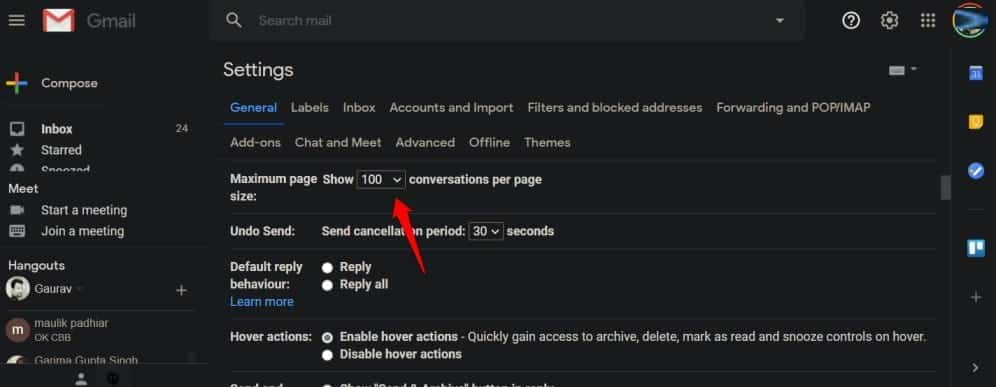
يُمكنك اختيار الحد الأقصى لعدد المحادثات (رسائل البريد الإلكتروني مع الردود أيضًا) هنا. أعتقد أن الرقم الافتراضي هو 50 ولكن يبدو أنني قمت بتغييره إلى 100 في وقت ما. يعمل بشكل جيد بالنسبة لي.
5. إرفاق الملفات
ربما لا أحتاج إلى إخبارك بهذا ولكن حجم المرفق الذي تُريد تحميله على Gmail إلى جانب سرعة الإنترنت لديك سيحدد مدى سرعة أو بطء عمل Gmail من أجلك. ولكن ، هناك أوقات يكون فيها إرفاق الملفات هو الذي يتسبب في البطء في أدء Gmail.
أوصي باستخدام موقع تخزين سحابي مثل Google Drive أو Dropbox لتحميل الملفات. لا يُمكنك فقط تحسين أوقات التحميل ، ولكن يُمكنك تجاوز حد Gmail البالغ 25 ميغابايت وهو صغير جدًا لملفات الوسائط.
6. البرامج الضارة والفيروسات
استخدم Windows Defender أو تطبيق مكافحة الفيروسات المفضل لديك لفحص الكمبيوتر بحثًا عن الفيروسات والتهديدات الأمنية الأخرى. أود أيضًا أن أوصي بـ Malwarebytes (الإصدار المجاني جيد بما يكفي) للبحث عن البرامج الضارة لأن تطبيقات مكافحة الفيروسات غالبًا ما تكون غير كافية في هذا الصدد. عليك عزل جميع التهديدات التي تجدها وأعد تشغيل الكمبيوتر. تحقق مما إذا كان أداء Gmail بطيئًا أو يعمل بشكل طبيعي مرة أخرى.
7. إغلاق أو تعطيل Chat و Meet
أغلق النوافذ المُنبثقة لـ Chat و Meet داخل Gmail حيث يمكن أن تستهلك الكثير من الموارد. هذا سبب آخر يجعل أداء Gmail بطيئًا جدًا على جهاز الكمبيوتر الخاص بك. يجب عليك أيضًا تعطيل Hangouts و Meet في الشريط الجانبي إذا لم تكن تستخدمها بشكل نشط. يحب الكثير من المستخدمين استخدام التطبيقات المُخصصة بدلاً منها. يُمكنك تجربة ذلك لتسريع Gmail.
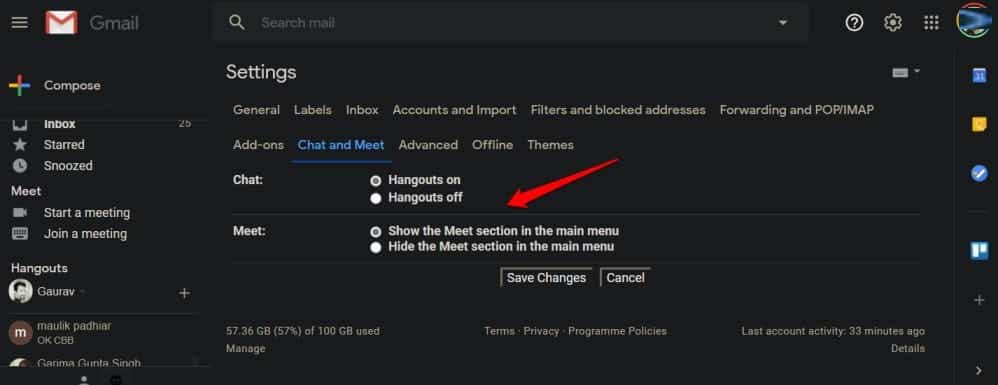
انتقل إلى: رمز الإعدادات وستجد هناك خيارات لتعطيلهما. يُمكنك التحقق من هذا الدليل للمزيد من التفاصيل. -> عرض جميع الإعدادات -> Meet و Chat
8. عدد علامات التبويب
علامات التبويب الثلاث الأكثر شيوعًا التي يراها المستخدمون هي الأساسية والاجتماعية والتحديثات. ستلاحظ المزيد بناءً على تفضيلاتك وإعداداتك الفردية. كلما زاد عدد علامات التبويب لديك ، زاد الوقت الذي يستغرقه تحميل Gmail. افتح الإعدادات وانقر فوق تخصيص ضمن نوع البريد الوارد المُحدد.
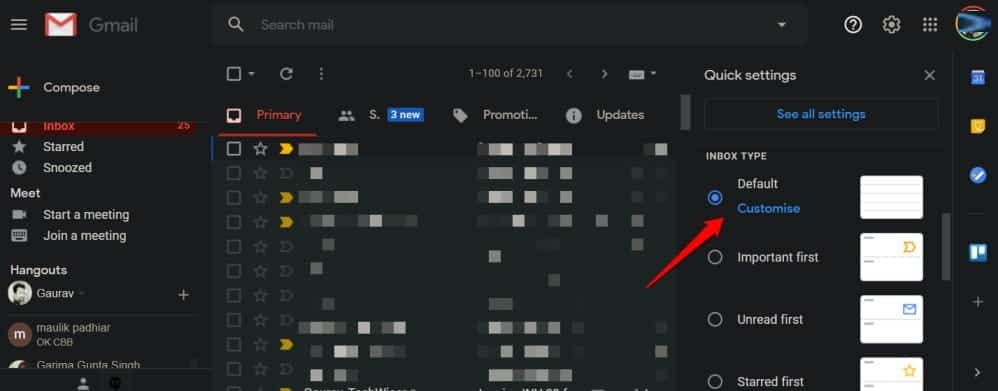
يُمكنك تمكين أو تعطيل علامات التبويب هنا بسرعة دون الحاجة إلى فتح قائمة الإعدادات الكاملة.
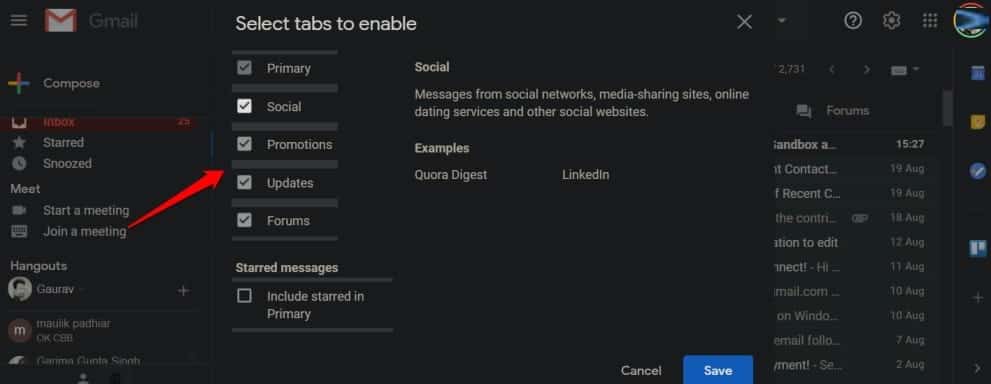
9. المظهر الافتراضي
هل تستخدم مظهرًا أو خلفية مُختلفة؟ يمكن أن يؤدي استخدام السمة الافتراضية إلى تسريع الأمور لأنها خفيفة الحجم ويتم تحميلها بسرعة. يُمكن العثور على خيار تغيير السمات في نفس القائمة المذكورة أعلاه.
10. استخدام مانع الإعلانات
الإعلانات هي الخبز والزبدة لـ Google. هذه هي الطريقة التي تجني بها الجزء الأكبر من أموالها. لسوء الحظ ، فإن نفس الإعلانات مسؤولة عن تثبيت أدوات التتبع وغيرها من البرامج النصية التي تجعل أداء Gmail بطيئًا. يُمكن أن يؤدي استخدام أداة حظر الإعلانات مثل uBlock Origin إلى حل هذه المشكلة وتحسين أوقات التحميل بشكل كبير ليس فقط لـ Gmail ولكن لجميع مواقع الويب.
الختام: لماذا أداء Gmail بطيء جدًا
تعمل Gmail بشكل لا تشوبه شائبة في معظم الأحيان. في أغلب الأحيان ، يتم تحميل Gmail ببطء لأننا غيرنا أحد الإعدادات أو لوجود خطأ ما في الإنترنت والكمبيوتر. على الرغم من ذلك ، في المناسبات النادرة ، يكون أداء Gmail بطيئًا نظرًا لوجود مشكلة في الخادم كما حدثت اليوم فقط. تحقق من كل شيء حتى تصلح المشكلة. إذا وجدت طريقة أخرى لتسريع Gmail ، فشاركها معنا في التعليقات أدناه.